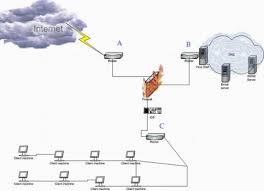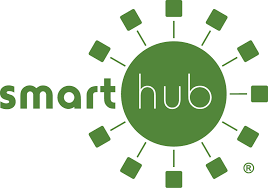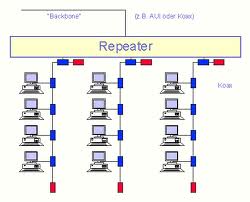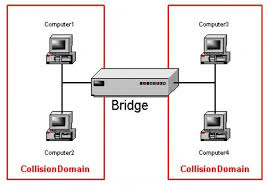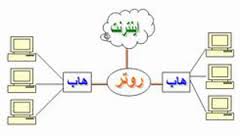بریدج Bridge سویچ Switch

در این بخش به توضیح مفهوم بردیج , مفهوم سوییچ و مفهوم روتر که سه دیوایس اصلی شبکه هستند می پردازیم . با مقایسه این سه مفهوم این سه دیوایس از نحوه عملکرد آنها تصویر ذهنی درستی بدست می آورید . اگر به یک لایه بالاتر از مدل OSI برویم , Bridge و Switch را خواهیم دید .
مفهوم بریدج Bridge
مفهوم بریدج چیست ؟ بردیج دیوایسی است که جدول روتینگ بسیار ساده ای بر اساس آدرس های مک دارد . مک آدرس هایی که بر روی تک تک کارت های شبکه کامپیوتر ها وجود دارد . Bridge در از نظر لغوی به معنای پل است . Bridge ها برای ایجاد Collision Domain های جداگانه استفاده می شوند .
یک سری واژه ها هست که شما بایستی با معنی آنها آشنا باشید . Collision Domain و Broadcast Domain از این دسته اند. در مباحث قبلی که مربوط به Ethernet بود آموختید که کامپیوتر ها در داخل یک شبکه می توانند با یکدیگر به صورت همزمان ارتباط برقرار کنند و زمانی که این ارتباط همزمان رخ می دهد , Collision یا تصادم یا برخورد در بسته های ارسالی بوجود می آید . به هر شبکه ای امکان ایجاد Collision یا تصادم یا برخورد در بین کامپیوتر های آن بوجود می آید , Collision Domain می گویند .
همانگونه که در شکل زیر نیز می بینید وظیفه Bridge این است که یک شبکه را به دو Collision Domain مجزا تقسیم کند . یکی از کامپیوتر ها بسته ای را در شبکه ارسال می کند . این بسته در مسیر شبکه حرکت می کند و به کامپیوتر های دیگر می رسد وقتی که سیگنال به Bridge می رسد به علت دارا بودن یک جدول روتینگ ساده از مک آدرس های همه کامپیوتر های شبکه می تواند تشخیص دهد که بسته ارسال برای کدام یک از Collision Domain ها می باشد ؟ با این عملکرد شبکه به دو Collision مجزا تقسیم می گردد و تعداد Collision ها و تصادم های شبکه کاهش می یابد .

مفهوم سوییچ Switch
مفهوم سوییچ چیست ؟ سویچ در حقیقت یک Bridge چند پورتی است . سویچ شبکه را کارآمد تر می کند . چگونه ؟ به این گونه که به هر کامپیوتری که به آن متصل می شود یک Collision Domain شخصی و مجزا اختصاص می دهد . در نتیجه دیگر تصادم رخ نمی دهد . چگونه ؟ به این صورت که هر وقت هر کامپیوتری بسته ای را در شبکه ارسال می کند به پورت متصل به سوییچ می رسد . با توجه به اینکه سوییچ جدول مک آدرس ها را دارد , بسته را به مقصد ارسال می کند و نه برای همه و با توجه به این که هر پورت یک Collision Domain ایجاد می کند , دیگر تصادم رخ نمی دهد .

مفهوم روتر Router
مفهوم روترچیست ؟ وظیفه روتر چیست ؟ روتر ها برای اتصال دو شبکه مجزا به یکدیگر استفاده می شوند . برخلاف سویچ ها و بریدج ها , روتر ها جدول روتینگ پیچیده ای دارند که نه تنها می تواند بهترین اطلاعات روتینگ را از یک شبکه به شبکه دیگر در اختیار بگذارد بلکه می تواند اطلاعات چندین روتر دوردست را نیز داشته باشد . روترها در لایه سوم که لایه Network مدل OSI هست فعالیت می کنند . پس دانش آیپی آدرس ها را دارند . به یاد دارید که Bridge ها دو Collision Domain متفاوت ایجاد می کردند ؟ روتر ها Broadcast Domain متفاوت ایجاد می کنند .
به این معنی که Broadcast از روتر عبور نمی کند . Broadcast به چه معناست ؟ پیامی در شبکه که برای همگان ارسال می گردد و در حقیقت کامپیوتر فرستنده فریاد می زند و می گوید : هی همه دوستان توجه کنند ! من اینجا هستم و این بسته ارسالی من است . این پیام فقط در داخل یک شبکه که کامپیوتر ها یک رنج آیپی یکسانی دارند قابل ارسال است و روتر که ارتباط شبکه داخل با دیگر شبکه ها را برقرار می کند , به پیام Broadcast اجازه عبور نمی دهد و آن را نادیده می گیرد و به این صورت یک Broadcast Domain مجزا بوجود می آورد .

Broadcast Domain چیست ؟
Broadcast Domain , دامنه ای است یا محدوده و فضایی است که در داخل آن Broadcast می تواند انتقال یابد. همانطور که در شکل زیر می بینید روتر دو Broadcast Domain مجزا بوجود آورده است یکی در سمت راست خود و دیگر در سمت چپ خود .
اکنون با خود می گویید اگر روتر ها پیام Broadcast را از خود عبور نمی دهند پس چگونه ارتباط را برقرار می کنند ؟ آنها فقط ارتباط مستقیم را که آیپی آدرس مشخصی دارد روت می کنند . در مباحث جلوتر و در بخش روتینگ راجع به عملکرد روتر ها به صورت کامل توضیح خواهیم داد .